Dell H625cdw Cloud Dansk - Page 247
Administration af scanneren
 |
View all Dell H625cdw Cloud manuals
Add to My Manuals
Save this manual to your list of manuals |
Page 247 highlights
c Tryk på Udført. Du kan fjerne eller se detaljer for modtageren eller angive e-mailen som Bcc ved at trykke på + og den modtager, du angav. 4 Tryk på Afsender, og angiv afsenderens e-mail-adresse ved at gøre et af følgende: • Hvis du vil indtaste en e-mail-adresse direkte: a Tryk på Tastatur. b Indtast adressen med tastaturet. c Tryk på Udført. • Hvis du vil vælge fra adressebogen: a Tryk på Adressebog. b Vælg den e-mailadresse, der er registreret i adressebogen. c Tryk på Udført. • Hvis du vil vælge fra serveradressebogen: Se "Send en e-mail med den scannede data ved hjælp af E-mail-serveradressebogen". BEMÆRK: • Se "Brug af Adressebog og Telefonbog" for at få oplysninger om adressebog og serveradressebog. • Se "Brug af serveradressebogen og servertelefonbogen" for detaljer om Netværksadressebog. • Der skal være registreret e-mail-adresser, før du kan vælge Adressebog. 5 Tryk på , og kontrollér og skift derefter scanningsindstillingerne. Se "Scanningsindstillinger". 6 Tryk på Send. Hvis dokumentet er anbragt på dokumentglaspladen, bliver du bedt om at scanne den næste side. • Hvis du vil scanne den næste side, skal du placere dokumentet og trykke på Fortsæt. • Hvis du er færdig med at scanne, skal du trykke på Udført. Administration af scanneren Du kan vælge den port, der er tilsluttet computeren, eller du kan indstille kodeordet for scanneren via TWAIN-driveren. Åbn det program, der understøtter TWAIN, og klik derefter på Indstillinger i scanningsvinduet. Port-indstillinger Vælg USB, hvis printeren er sluttet direkte til computer med et USB-kabel. Vælg Netværk, når printeren er tilsluttet netværket. Indtast printerens IP-adresse i tekstfeltet IP-adresse eller værtsnavn, og klik derefter på OK. Når printeren er tilsluttet et netværk Hvis du bruger indstillingen DHCP for TCP/IP til printeren, kan billedscanningsprogrammet muligvis ikke finde scanneren, da printerens tildelte Scanning | 247















